Harry Potter mod dragen: En kamp for evigheden
Hvilken drage kæmpede Harry Potter mod? Gør dig klar til et episk opgør, når Harry Potters verden kolliderer med dragernes farlige rige. I dette …
Læs artikel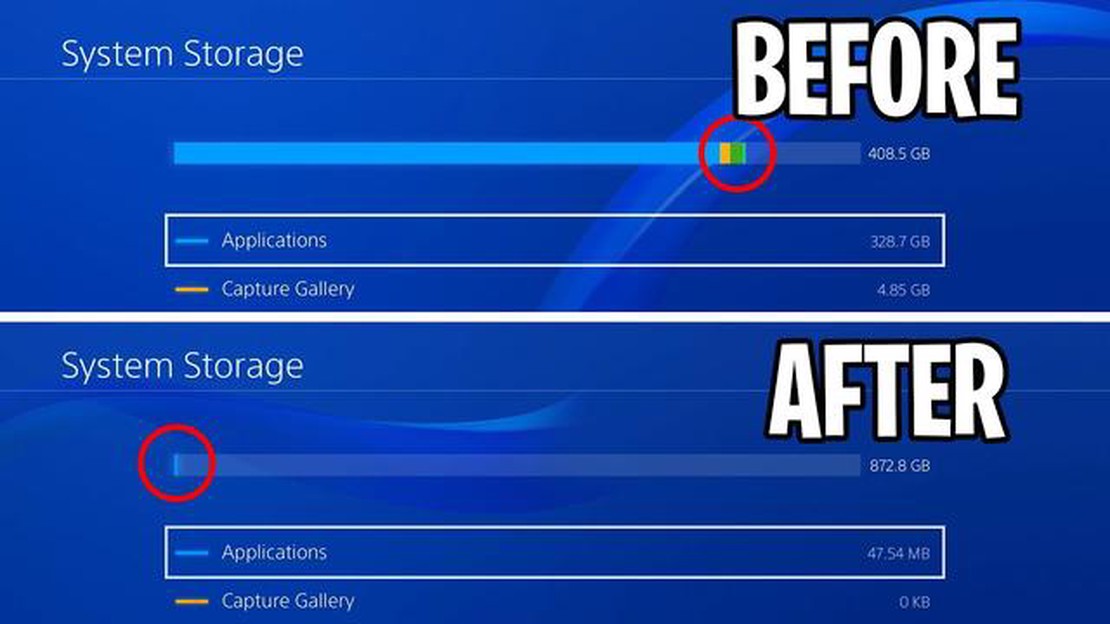
Det kan være frustrerende at løbe tør for lagerplads på din PlayStation 4, især hvis du har en stor samling af spil og downloadet indhold. Der er dog flere trin, du kan tage for at frigøre plads og fortsætte med at nyde din spiloplevelse uden at skulle slette dine yndlingsspil. I denne artikel vil vi udforske nogle effektive strategier til at håndtere en fuld PS4-hukommelse.
En af de første ting, du kan gøre, er at slette unødvendige spil og applikationer. Gå dit bibliotek igennem og identificer de spil, du ikke længere spiller, eller dem, du allerede har gennemført. Ved at fjerne disse spil kan du frigøre en betydelig mængde plads på din PS4’s harddisk.
Hvis du stadig gerne vil beholde dine spil, men har begrænset lagerplads, kan du overveje at opgradere din PS4’s interne harddisk. Sony giver dig mulighed for at udskifte den interne standardharddisk med en større, som kan give dig mere lagerkapacitet. Det er dog vigtigt at bemærke, at denne proces kræver en vis teknisk viden og kan ugyldiggøre din garanti, så fortsæt med forsigtighed.
Når hukommelsen på din PS4 er fuld, er en af de mest effektive strategier til at frigøre plads ved at slette ubrugte spil og applikationer. Med tiden kan din konsol akkumulere et stort antal spil og applikationer, som du ikke længere spiller eller bruger. Disse unødvendige filer kan optage værdifuld lagerplads og gøre dit system langsommere.
For at begynde at slette ubrugte spil og programmer skal du gå til din PS4’s startmenu og scrolle over til fanen “Bibliotek”. Her vil du se en liste over alle de spil og programmer, der er installeret på din konsol. Du kan navigere gennem denne liste ved hjælp af retningsknapperne på din controller.
Når du har valgt et spil eller et program, som du vil slette, skal du trykke på knappen “Options” på din controller. Der vises en menu, hvor du vælger “Slet”. Bekræft sletningen ved at vælge “OK”.
Hvis du er usikker på, om du skal slette et bestemt spil eller program, kan du overveje, om du har spillet det for nylig, eller om det er et spil, du ikke længere nyder. Derudover kan du tjekke, hvor meget lagerplads hvert spil eller program optager ved at fremhæve det og trykke på knappen “Indstillinger” og derefter vælge “Information”.
En anden mulighed er at organisere dine spil og programmer ved hjælp af mapper. Opret mapper baseret på forskellige kategorier, såsom genre eller udgivelsesdato, og flyt spil og programmer til disse mapper i overensstemmelse hermed. Ved at organisere dit indhold kan du nemt finde og fjerne ubrugte eller uønskede filer.
Sletning af ubrugte spil og applikationer er en enkel og effektiv måde at frigøre plads på din PS4’s hukommelse. Ved regelmæssigt at administrere din konsols lagerplads kan du optimere ydeevnen og sikre, at du har plads nok til nye spil og applikationer.
Hvis din PS4-hukommelse er fuld, er en løsning at overføre data til en ekstern harddisk. Det frigør plads på din konsol og giver dig mulighed for at fortsætte med at downloade og installere nye spil og opdateringer.
For at overføre data til en ekstern harddisk skal du følge disse trin:
Overførsel af data til en ekstern harddisk er en enkel og effektiv måde at frigøre plads på din PS4. Det giver dig mulighed for at fortsætte med at nyde dine spil uden hele tiden at skulle slette og geninstallere dem.
Husk at tjekke dit lager regelmæssigt og overføre data til den eksterne harddisk for at undgå at fylde din PS4-hukommelse op i fremtiden.
Hvis din PS4-hukommelse er fuld, og du leder efter en løsning, er det en god idé at opgradere den interne harddisk. Ved at udskifte den eksisterende harddisk med en større, kan du gemme flere spil, gemme filer og andre data på din konsol.
Før du starter opgraderingsprocessen, skal du sørge for at sikkerhedskopiere alle dine vigtige data. Det kan du gøre ved at overføre filer til en ekstern USB-lagerenhed eller ved at bruge den mulighed for cloud-lagring, som PlayStation Plus tilbyder. Når dine data er sikkert sikkerhedskopieret, kan du fortsætte med opgraderingen.
For at opgradere den interne harddisk skal du bruge et kompatibelt udskiftningsdrev. PS4 understøtter 2,5-tommers SATA-drev med en maksimal højde på 9,5 mm. Det anbefales at vælge et drev med mindst 1 TB lagerplads for at sikre, at du har plads nok til dine spil og medier.
Her er en trin-for-trin-guide til opgradering af din PS4’s interne harddisk:
Når den nye harddisk er installeret og initialiseret, kan du gendanne dine sikkerhedskopierede data og begynde at nyde din udvidede lagerplads. Husk, at opgradering af den interne harddisk kan gøre din garanti ugyldig, så gå forsigtigt frem og konsulter producentens retningslinjer, hvis det er nødvendigt.
Læs også: Optimale bygninger til Kujou Sara i Genshin Impact: En omfattende guide
Med en større intern harddisk får du mere plads til at gemme dine yndlingsspil, downloade nye titler og opleve det fulde potentiale i din PS4-konsol uden at bekymre dig om at løbe tør for hukommelse.
Når din PS4-hukommelse er fuld, og du ikke ønsker at slette nogen af dine spil eller filer, er en mulighed at bruge cloud storage-tjenester. Disse tjenester giver dig mulighed for at gemme dine data online og få adgang til dem fra enhver enhed med en internetforbindelse.
Læs også: Er der cheats til Spiderman på PS4?
Cloud storage-tjenester tilbyder forskellige planer med forskellige lagerkapaciteter, så du kan vælge en, der passer til dine behov. Nogle populære muligheder inkluderer PlayStation Plus, som giver cloud storage specifikt til PS4-spilgemmer, og generelle cloud storage-tjenester som Google Drive, Dropbox og OneDrive.
For at bruge cloud storage-tjenester skal du oprette en konto og installere den tilhørende app på din PS4. Når du har oprettet den, kan du nemt uploade dine game saves, screenshots og videoer til skyen. Det frigør plads på din PS4’s interne lager, mens du stadig kan få adgang til dine filer, når du vil.
Det er vigtigt at bemærke, at brug af cloud storage-tjenester kan kræve en solid internetforbindelse, især når du uploader eller downloader store filer. Derudover kan nogle tjenester have begrænsninger på filstørrelsen eller antallet af filer, du kan gemme, så det er en god idé at gøre sig bekendt med de specifikke vilkår og betingelser for den tjeneste, du vælger.
Hvis du er bekymret for sikkerheden af dine data, tilbyder de fleste cloud storage-tjenester avanceret kryptering og sikkerhedsforanstaltninger til at beskytte dine filer. Det er dog altid en god idé regelmæssigt at tage backup af dine data flere steder for at sikre, at de er i sikkerhed.
At bruge cloud storage-tjenester er en praktisk og fleksibel måde at håndtere din PS4-hukommelse på, når den er fuld. Det giver dig mulighed for at gemme alle dine filer og spil, uden at du hele tiden skal slette og geninstallere spil. Og med muligheden for at tilgå dine filer overalt, kan du nemt dele dine spilpræstationer eller fortsætte med at spille på en anden PS4-konsol.
Når din PS4-hukommelse er fuld, er en af de første ting, du bør gøre, at administrere dine game saves og dit capture gallery. Game saves kan optage en del plads på din konsol, især hvis du har flere spil med store save-filer. For at administrere dine game saves skal du gå til menuen “Settings” på din PS4 og vælge “Application Saved Data Management”. Derfra kan du vælge at slette de spil, du ikke længere har brug for, eller overføre dem til en ekstern lagerenhed.
Ud over game saves er capture gallery et andet område, der hurtigt kan fylde din PS4-hukommelse op. Capture Gallery gemmer alle dine skærmbilleder og videoer, som du har taget, mens du spillede spil. For at administrere dit capture-galleri skal du gå til appen “Capture Gallery” på din PS4. Derfra kan du gennemse og slette skærmbilleder eller videoer, som du ikke længere ønsker at beholde. Du kan også overføre dem til en ekstern lagerenhed, hvis du vil gemme dem til senere.
Håndtering af dine game saves og dit capture gallery er et vigtigt skridt til at frigøre plads på din PS4. Ved regelmæssigt at gennemgå og slette unødvendige filer kan du sikre, at du altid har plads nok til at installere nye spil og opdateringer. Det er også en god idé at tage backup af dine spil og vigtige optagelser på en ekstern lagerenhed eller i skyen for at undgå at miste dem i tilfælde af en konsolfejl eller utilsigtet sletning.
Ud over at slette filer kan du også administrere dine game saves og captures ved at overføre dem til en ekstern lagerenhed. Du skal blot tilslutte en USB-lagerenhed til din PS4, gå til “Indstillinger”, derefter “Enheder” og vælge “USB-lagerenheder”. Derfra kan du vælge at overføre dine game saves eller captures til den eksterne enhed og frigøre plads på din konsols interne lager.
Håndtering af dine game saves og dit capture-galleri er en vigtig del af at opretholde en sund mængde lagerplads på din PS4. Ved regelmæssigt at gennemgå og slette unødvendige filer samt overføre dem til en ekstern lagerenhed, kan du sikre, at du har plads nok til nye spil og opdateringer.
Hvis din PS4-hukommelse er fuld, kan du prøve at slette spil eller applikationer, som du ikke længere spiller eller har brug for. Du kan også overføre nogle af dine data til en ekstern harddisk for at frigøre plads. En anden mulighed er at opgradere den interne harddisk på din PS4 ved at udskifte den med en større.
For at slette spil eller programmer fra din PS4 skal du gå til indstillingsmenuen, vælge “Storage” og derefter vælge “System Storage”. Derfra kan du vælge de spil eller programmer, du vil slette, og trykke på indstillingsknappen på din controller. Til sidst vælger du “Delete” for at fjerne dem fra din PS4.
Ja, du kan sikkerhedskopiere dine PS4-data til et USB-drev. Du skal blot tilslutte dit USB-drev til din PS4 og gå til indstillingsmenuen. Vælg “Application Saved Data Management”, derefter “Saved Data in System Storage” og til sidst “Copy to USB Storage Device”. Vælg de data, du vil sikkerhedskopiere, og følg instruktionerne på skærmen.
Du kan bruge enhver ekstern harddisk, der understøtter USB 3.0 og har en minimumskapacitet på 250 GB sammen med din PS4. Det anbefales at bruge en harddisk, der er designet specielt til gaming, da de er optimeret til hurtigere dataoverførsel og bedre ydeevne.
For at overføre spil og data til en ekstern harddisk skal du tilslutte harddisken til din PS4 og gå til indstillingsmenuen. Vælg “Storage” og derefter “System Storage”, og vælg de spil eller data, du vil overføre. Tryk på indstillingsknappen på din controller, og vælg “Flyt til udvidet lager”. Følg instruktionerne på skærmen for at fuldføre overførslen.
Ja, det er muligt at opgradere den interne harddisk på din PS4. Du skal købe en ny intern harddisk, der er kompatibel med din PS4-model, og følge installationsvejledningen fra Sony. Det anbefales at tage backup af dine data, før du opgraderer den interne harddisk.
Hvilken drage kæmpede Harry Potter mod? Gør dig klar til et episk opgør, når Harry Potters verden kolliderer med dragernes farlige rige. I dette …
Læs artikelER 82 C OK for GPU? Når det kommer til gaming, er det vigtigt at have en højtydende GPU for at få en jævn og fordybende oplevelse. Men hvis en GPU …
Læs artikelHvad er forskellen på Minecraft og Minecraft Nintendo switch edition? Minecraft er et populært sandkasse-videospil, der giver spillerne mulighed for …
Læs artikelHvordan får man en Klee 2022? **Er du spiller i Genshin Impact og vil tilføje Klee til dit hold? Så behøver du ikke lede længere! Vi har alle de …
Læs artikelHvad er snorlax-svaghed? Hvis du er fan af Pokémon-serien, kender du sikkert Snorlax. Denne massive, sovende Pokémon er kendt for sin enorme størrelse …
Læs artikelHvordan løser jeg netværksfejl i Genshin Impact? Genshin Impact er et action-rollespil i en åben verden udviklet af miHoYo. På trods af dets …
Læs artikel